Descărcați instrumentul All Oppo Network / Country Unlock
Sfaturi și Trucuri Pentru Android / / August 05, 2021
În acest tutorial, vă vom arăta cum să utilizați instrumentul Oppo Network / Country Unlock. Dispozitivele de la Oppo se adresează în principal segmentului de dispozitive bugetare și aici a reușit să-și cimenteze locul. Cu o listă impresionantă de videoclipuri aliniate, fără îndoială de ce a reușit să adune o bază de fani destul de loială. Cu toate acestea, ar putea exista o problemă sau două cu care ați putea ajunge. Printre acestea se numără restricția de rețea care vă dezactivează utilizarea dispozitivului în alte regiuni sau pe alți operatori.
În majoritatea cazurilor, poate fi necesar să vă îndreptați către centrele de service pentru a remedia această problemă. Dar nu mai. Astăzi vă vom împărtăși un instrument destul de la îndemână care vă va ajuta să ocoliți această restricție de rețea chiar de pe computerul dvs. Deci, fără alte întrebări, iată cum puteți descărca și utiliza instrumentul Oppo Network / Country Unlock. Urmați instrucțiunile complete.

Cuprins
-
1 Cum se folosește instrumentul Oppo Network / Country Unlock
- 1.1 PASUL 1: Activați depanarea USB
- 1.2 PASUL 2: Descărcați driverele și instrumentul necesare
- 1.3 PASUL 3: Utilizarea instrumentului Oppo Network / Country Unlock
Cum se folosește instrumentul Oppo Network / Country Unlock
Instrumentul vine cu două metode. Prima este metoda de deblocare directă care acceptă următoarele dispozitive Oppo: A33, A337, A33F, A37, A57, F1, F1 +, F1S, FIND5, JOY, R5, S7. Dacă dispozitivul dvs. nu se află pe această listă, atunci ar trebui să mergeți la metoda alternativă de deblocare. Instrucțiunile pentru ambele metode sunt date mai jos.
PASUL 1: Activați depanarea USB
Pentru început, va trebui să activați Depanarea USB pe dispozitivul dvs. Oppo, astfel încât acesta să fie recunoscut de instrument. Urmați instrucțiunile de mai jos pentru a face acest lucru:
- Accesați pagina Setări de pe dispozitivul dvs. Oppo
- Navigați la Despre telefon și apăsați pe Build Number de 7 ori.
- Reveniți din nou la Setări urmat de Sistem.

- În acest moment atingeți Advanced și accesați Opțiuni pentru dezvoltatori.
- Căutați comutatorul de depanare USB și activați-l.
PASUL 2: Descărcați driverele și instrumentul necesare
- În primul rând, descărcați fișierul Instrumente pentru platforma SDK Android. Acest lucru ne va oferi binarele ADB și Fastboot necesare.
- De asemenea, descărcați și instalați fișierul Drivere USB Oppo pe computer.
- În cele din urmă, descărcați instrumentul Oppo Network / Country Unlock: Oppo_Network-Country_Unlock_Tool_V1.2.1.zip
PASUL 3: Utilizarea instrumentului Oppo Network / Country Unlock
- Extrageți instrumentul descărcat într-o locație convenabilă de pe computer.
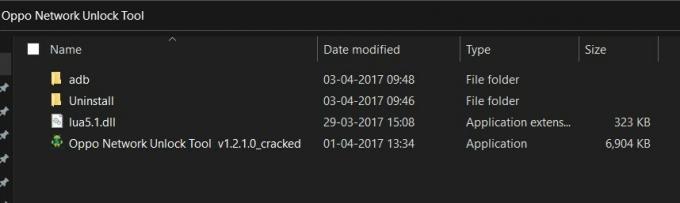
- Lansați Oppo Network Unlock Tool v1.2.1.0_cracked file setup.
- Acum scoateți cartela SIM de pe dispozitiv și asigurați-vă că este într-o stare pornită.
- Conectați-l la computer prin cablu USB, cu USB Debugging activat.
- Acum accesați secțiunea Dispozitiv a instrumentului și lăsați-l să vă scaneze dispozitivul. De asemenea, puteți accesa secțiunea Deblocare și puteți selecta dispozitivul din meniul derulant.
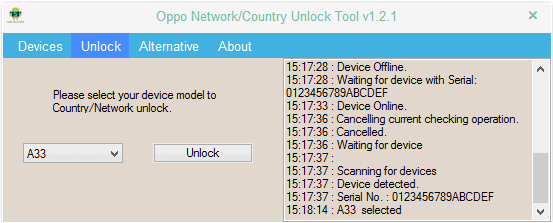
- După ce ați făcut selecția, faceți clic pe butonul Deblocare.
- Cu toate acestea, dacă dispozitivul dvs. nu se află pe listă, accesați secțiunea Alternativă a instrumentului și faceți clic pe butonul Deblocare alternativă.
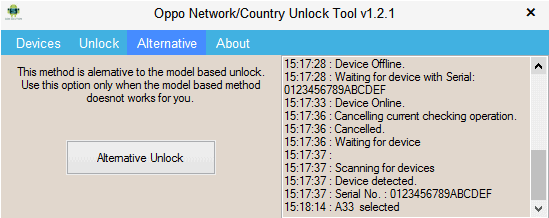
- Așteptați finalizarea procesului și, după ce ați terminat, ar trebui să primiți și un mesaj de succes. Faceți clic pe OK și dispozitivul dvs. va reporni acum.
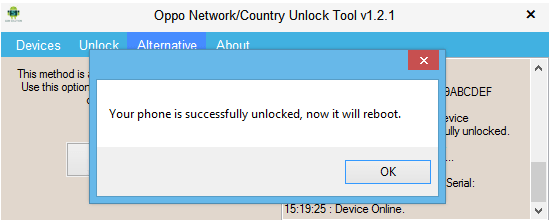
Asta e. Acestea au fost seturile de instrucțiuni necesare pentru instrumentul Oppo Network / Country Unlock. Dacă aveți probleme referitoare la pașii de mai sus, anunțați-ne în secțiunea de comentarii de mai jos. În concluzie, iată câteva utile Sfaturi și trucuri pentru iPhone, Sfaturi și trucuri pentru PC, și Sfaturi și trucuri pentru Android care merită și atenția ta.


![Lista celor mai bune ROM-uri personalizate pentru Xiaomi Redmi 4A [Actualizat]](/f/eca1c4258bd93b5b8f078cb9c4db6481.jpg?width=288&height=384)
![Lista celor mai bune ROM-uri personalizate pentru ZTE Nubia Red Magic [Actualizat]](/f/96bf0aaac259f5f50cb2b5a6933630ed.jpg?width=288&height=384)